【Skyrim LE/SE】RaceMenuの使い方
RaceMenuはキャラクリ拡張modのひとつです。類似modのEnhanced Character Edit(ECE)が操作性や安定性に重きを置いているのに対し、こちらは多彩な機能を売りにしています。
予備知識
ECEとの操作/機能面の差異
RaceMenuはEnhanced Character Edit(以下ECE)と違ってキャラクリ画面移行後のFOV自動変更がないので、手動でFOV30程度に調整することをおすすめします。デフォルトの65のままだとやりづらいです。
またポーズ固定も使用するスケルトンによっては使えたり使えなかったりする? ようなので、多少手間ですがコンソールから入力するといいでしょう。
※FOVをいじる場合、ズームの比率が変わるのでカメラは手動で調整してください。
player.sae idlestaticposeastart
上がfovを30にするコマンド、下がポーズを固定するコマンドです。
面倒ならBatch File for ShowracemenuをDL→解凍して中身をSkyrimのディレクトリ下に置き、コンソールで"bat posea"と入力すると1回で両方実行できます。
いずれにしろキャラクリが終わったら"fov 65″を入力し直して元に戻してください。ポーズの固定はジャンプキーで簡単に解除できます。
その他、ECEにあってRacemenuにないもの:
- Undo(元に戻す)&Redo(やり直す)
スライダーを動かす時は元の数値を覚えておくか、まめにプリセットを保存しましょう。 - 女性ヘッドメッシュの修正
vanillaの女性のヘッドメッシュは左右非対称で、左目のあたりが歪みます(一方、ECEに同梱されているヘッドメッシュは左右対称になっています)。非対称だとやりづらいので、Racemenuの場合は後述するExpressive Facegen Morphsを導入するとよいでしょう。 - 吸血鬼の頬こけ修正
後述のExpressive Facegen Morphsに同様の修正が含まれています。 - ygnord種族
環境から独立したメッシュ&テクスチャの使用だけが目的であるなら、同様の特徴を持つ他の種族mod(有名どころではThe Ningheim Race)やUnique Character等のプレイヤー差別化modで代替可能ですが、前者はygnordほどシンプルであることは少なく、後者は競合のリスクが高いことに注意が必要です。
どうしてもygnordを使いたい!という場合にはECEとRacemenuを併用するしかありません。RacemenuをECEの後にロードすれば併用自体は可能とのことですが、公式では推奨されておらず、ゲーム途中で行った場合には造形が崩れる可能性もあります。よく調べた上で、自己責任でどうぞ。
日本語化の利用方法
公式で対応していますが、Skyrim本体の日本語化を行った方法によっては自動で切り替わらない場合があります。
俗に言う旧方式で行った場合には以下の手順が必要です。
- Racemenuをインストール
- BSA BrowserなどのツールもしくはMOの機能を使って racemenu.bsa を展開
- Interface\Translations以下にある racemenu_japanese.txt を抽出
- racemenu_japanese.txt を racemenu_english.txt にリネーム
- 上記のファイルを(Data\)Interface\Translations以下に配置
併用おすすめmod
- ShowRaceMenu Alternative (LE/SE)
好きな時にキャラクリをやり直せるmod。追加されるパワーを使用することで画面を遷移できます。
vanillaにある種族変更バグ(詳しくは検索してください)の修正の他、編集しやすいようにライティングや背景などが調整されており、ユーザーフレンドリー。 - Expressive Facegen Morphs (LE/SE)
モーフの改善(改良されたヘッドメッシュも含まれています)。
リンク先に非常にわかりやすいサンプル画像があるので参考にしてください。 - Expressive Facial Animation Male Edition (LE/SE)
- Expressive Facial Animation Female Edition (LE/SE)
表情の改善(男女別)。動きに破綻がなくなります。
機能の解説
モデルを左ドラッグで向き変更、右ドラッグで回転が可能。
Sliderタブ
各種スライダーを左右に操作してパーツの造形を編集するモードです。分類ごとにさらに細分化されたタブがあります。ECEのスライダー(モーフ)も一部取り込まれており、編集箇所はかなりのものです。慣れないうちは戸惑うかも。
パーツ選択時にそのファイル名とesp名が表示されるのはECEにはない点。
戦化粧とタトゥー
RaceMenuは戦化粧をvanillaの上限を超えて扱う(外部アセットとして追加する)ことができ、種族専用の戦化粧も自由に選ぶことができます。また、身体の各部位にタトゥーを設定することも可能です。
また、それぞれ複数設定(重ねがけ)ができますが、これはローディングの都度スクリプトで設定し直す形だそうで、スクリプトmodを多く入れていると動作が不安定になることがあります。
検索機能
ウィンドウ右上の"Filter"部分をクリック、またはSpaceキーから設定項目の検索をかけることができます。

残念ながら日本語入力はゲームの仕様上できない(参考:THE ELDER SCROLLS V: SKYRIMでは、日本語で名前を入力できますか?)のですが、筆者のように英語のまま翻訳せずに使う場合は、Head(頭)、Forehead(額)、Brow(眉)、Eye(目)、鼻(Nose)、Cheek(頬)、Mouth(口)、Jaw(顎)、Chin(おとがい/顎先端)等、部位の名称を覚えておくと微調整に便利かも……。
Presetsタブ
F5キーでプリセットの保存、F9キーでプリセットの読み込みができます。
左側のウィンドウに使用しているmodのespファイル名やパーツのノード名などが表示されるので参考にしてください。
性別と種族は記録されないので、保存時にはわかりやすい名前をつけておくとよいと思います。
プリセットの保存場所や適用の方法についてはこちらに書きました。
Cameraタブ
カメラを自由に動かせます。
LAlt(左Alt)キー:押している間、メニューが切り替わります(Primary⇔Secondary)
WSキー:Primaryではカメラ上下移動、Secondaryではズーム/アウトズーム
ADキー:Primaryではカメラ左右移動、Secondaryではモデルの左右回転
E/Tabキー:数値の調整


Sculptタブ
RaceMenuのユニークな機能で、ヘッドメッシュの3Dモデルを感覚的に操作するモード(ちなみにSculptは"彫刻する"の意)。
メッシュの直接編集
ブラシの効果や強度を切り替えて、ポリゴンの凹凸を細かく修正できます。大まかな造形はスライダーの調整で行い、こちらは仕上げに使うと良いでしょう。
Historyに操作履歴が残るので、タブを遷移したり後述するヘッドメッシュの入出力を行わない限りはそこからやり直しができます。
ECEの頂点編集と違って数値でいじることはできません。
自分は基本的に範囲を絞ってのMoveブラシしか使わないのですが、Inflate/Deflateで凸凹を作ってSmoothで慣らすのがいちばん直感的に操作できるかなと思います。
また、頭のメッシュそれ自体の他、編集可否の切り替えをすることで髪・眉・目・ひげを編集することもできるので、埋まってしまったパーツをちょっと動かすくらいならNifskopeいらずということになります。

チェックボックスは左から、テクスチャ表示の有無、ワイヤーフレーム表示の有無、編集の可否、ワイヤーフレームの色となっています(オンマウスで説明が見られます)。
デフォルトは画像のように顔というか頭(この場合はFemaleHeadNord)のみ編集可能になっているので、他を編集したい場合はここを切り替えます。
ヘッドメッシュの入出力
F5キーでヘッドメッシュのエクスポート、F9キーでインポートができます。
入出力したヘッドメッシュは静的なものであり、モーフを再編集できないことは覚えておいてください。また、化粧や体型は対象外です。プリセットとはそこが大きく違います。
この機能により、例えば他NPCの顔をプレイヤーに移植したり、逆に出力したヘッドメッシュを他NPCに適用したりといったことができます。
入力のやり方はこちらの記事をどうぞ。

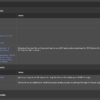
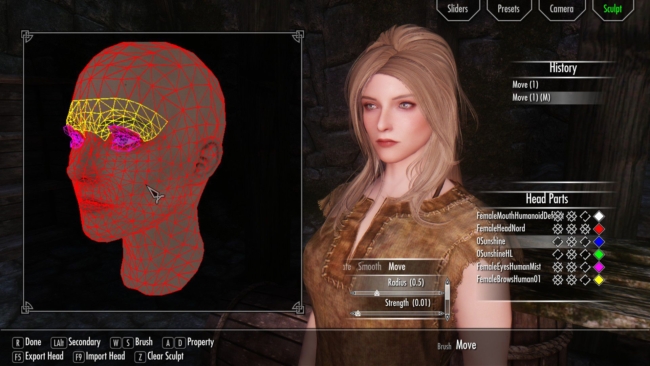






ディスカッション
コメント一覧
High Poly Headをダウンロードしたのですがskyrimに適用する方法がわかりません。
どの様に適応すればよろしいでしょうか。
こちらの記事をどうぞ。
https://aurifica.com/skyrim-tips13/
大変わかりやすかったです!ありがとうございます!
質問なのですがracemenuは適応されたのですがSculptタブが表示されませんほかの3つは表示されます。バグか何かでしょうか?よろしければアドバイスをお願いしますmm
コメントありがとうございます。
私は作者ではないので一般論しか申し上げられませんが、Racemenuを一度完全にアンインストールしてから最新版を再度インストールすることをお勧めします。
ちなみに”racemenu no sculpt tab”あたりで検索すると同じ症状と思われる書き込み(英語)がヒットするようなので、ご参考まで。
ご返信ありがとうございます!
どうやらスカイリムのバージョンの問題だったみたいで無事解決することができました!
ありがとうございます!
それは何よりです(^.^)
カテゴリー
スポンサーリンク
サイト内検索
関連記事
目次